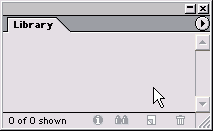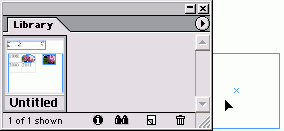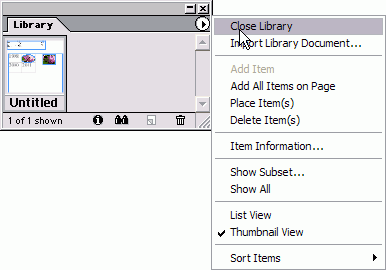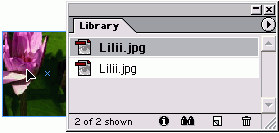Главное меню
Вы здесь
1. Сохранение элементов в библиотеке
Сохранение элементов в библиотекеЕще одной важной утилитой для работы с документами является библиотека. Она позволяет сохранять элементы наподобие изображений, текстовых или пустых фреймов. Когда элементы находятся в библиотеке, их можно легко перемещать в открытые документы. Создание библиотеки 1. Выполните команды File -> New -> Library (Файл -> Новый -> Библиотека). Откроется диалоговое окно New Library (Новая библиотека). 2. Используйте это диалоговое окно, чтобы присвоить имя файлу библиотеки и выбрать его расположение. Название библиотечного файла появляется на ярлыке палитры Library. 3. Выберите команду Save (Сохранить). Библиотека появится в виде палитры (рис. 12.1). Добавление элементов в библиотеку 1. При открытой библиотеке выберите элемент, который хотите добавить в нее. 2. Щелкните по кнопке New Library Item (Новый элемент) в нижней части палитры Library. Или Перетащите элемент непосредственно в библиотеку. Он появится в палитре Library (рис. 12.2). Или Выберите опцию Add Item (Добавить элемент) из подменю палитры Library (рис. 12.3). Рис. 12.1. Вновь созданная палитра Library не содержит никаких элементов Рис. 12.2. Вы можете добавлять элементы к библиотеке, перемещая их со страницы в палитру Library Рис. 12.3. Меню палитры Library содержит команды для работы с библиотекой Рис. 12.4. Элементы могут перемещаться из библиотеки в документ Стратегии использования библиотек Библиотеки могут служить для разных целей. Я использую библиотеку, чтобы сохранять элементы, которые размещаю в документе. Например, при написании этой книги была использована библиотека VQS. Одним из элементов является графический фрейм с текстовым фреймом под ним. Я перетаскиваю его для иллюстраций и надписей. Другие элементы - пустые круги, линии и изогнутые стрелки - служат для указания элементов на рисунках. Еще один элемент - текстовый фрейм, обведенный рамкой со скругленными углами, - предназначен для записи примечаний наподобие этого. Многочисленные элементы библиотеки всегда вводятся по отдельности. Если вы хотите ввести индивидуальные элементы, то должны выбирать и добавлять их один за другим. Можно добавить в библиотеку все элементы на странице. Добавление страницы к библиотеке 1. Открыв библиотеку, перейдите на страницу, которую хотите в нее добавить. 2. Выберите команду Add All Items on Page (Добавить все элементы на странице) из подменю палитры Library. Команда Add All Items on Page автоматически маркирует введенные данные как страницу в диалоговом окне Item Information (Информация об элементе). Библиотеки могут быть открытыми, и их элементы могут перемещаться в любые документы программы InDesign. Добавление библиотечных элементов к документу 1. Выберите элемент в библиотеке. Щелкните мышью при нажатой клавише Shift, чтобы выбрать несколько смежных ячеек в палитре Library. Щелкните мышью при нажатой клавише Cmd/Ctrl, чтобы выбрать несколько несмежных ячеек в палитре Library. 2. Перетащите элементы из библиотеки на страницу (рис. 12.4). Или Выберите опцию Place Item (Поместить элемент) из подменю палитры Library. Удаление элементов из библиотеки 1. Выберите элемент в библиотеке. 2. Щелкните по кнопке Delete Library Item (Удалить элемент). Или Выберите опцию Delete Item(s) (Удалить элемент(ы)) из меню палитры Library. 3. Появится диалоговое окно, предлагающее подтвердить команду на удаление элементов. Щелкните по кнопке Yes (Да). Удерживайте нажатой клавишу Opt/Alt, чтобы избежать появления диалогового окна при удалении библиотечного элемента. |